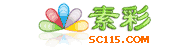窗帘模型是通过“复合对象”中的“放样”建模方法进行创建的,该模型的创建方法比较简单,只需要通过两个截面型和一条放样路径,就可以很快完成模型的创建工作。
(1)进入![]() “创建”主命令面板下
“创建”主命令面板下![]() “图形”次命令面板,在该面板的“对象类型”卷展栏中单击“线”命令按钮,然后在“顶”视图中参照窗户的宽度绘制窗帘顶部的截面型,如图18-28所示。
“图形”次命令面板,在该面板的“对象类型”卷展栏中单击“线”命令按钮,然后在“顶”视图中参照窗户的宽度绘制窗帘顶部的截面型,如图18-28所示。
提示:用户在绘制曲线路径时可随意一些,但是由于窗帘是展开的,所以绘制的曲线褶皱幅度不要太大。

图18-28 绘制窗帘顶部截面型
(2)接下来在“顶”视图中再绘一条不规则曲线作为窗帘底部的截面型,该曲线的褶皱数量要少一些。完毕后在“前”视图中绘制一条作为放样路径的直线对象,如图18-29所示。
注意:作为放样路径的直线长度要与窗户的高度相符合。

图18-29 绘制截面型和放样路径
(3)选择窗帘底部的截面型对象,然后进入“复合对象”的创建命令面板,在该面板中单击“放样”按钮,然后单击“创建方法”卷展栏中的“获取路径”按钮,接着在视图中拾取作为放样路径的直线对象,创建放样对象,并将该对象的名称更改为“窗帘”,如图18-30所示。
提示:为方便读者观察,图示中已经将场景中的“房间”对象隐藏。

图18-30 创建放样对象
(4)保持放样模型的选择状态,然后将“路径参数”卷展栏中的“路径”参数设置为100,接着单击“获取图形”按钮,在视图中拾取窗帘顶部的截面型,效果如图18-31所示。

图18-31 拾取窗帘顶部截面型
(5)进入“放样”对象的“图形”次对象编辑状态,然后在视图中选择窗帘底部的“图形”次对象,堆栈栏中会显示出该次对象所在层级,进入该次对象的“顶点”次对象编辑状态,在视图中调整顶点的位置,如图18-32